Jak przeskanować komputer na Windows pod kątem wirusów? Użyj Microsoft Defender (Windows Defender), ewentualnie inne narzędzia: skaner antywirusowy online lub w komercyjnym AV.
Skanowanie komputera z Windows – jak wykryć i zniszczyć złośliwe oprogramowanie
Regularne skanowanie komputera w poszukiwaniu wirusów, robaków i złośliwego oprogramowania (malware, w tym spyware i ransomware), to jak mycie zębów rano i wieczorem dla zdrowia – bez tego nie ma mowy o cyfrowej higienie i bezpieczeństwie Twojego urządzenia.
Oto, jak skutecznie przeskanować komputer z systemem operacyjnym Windows za pomocą wbudowanych i zewnętrznych narzędzi.
Skanowanie w Windows Defender – wbudowana ochrona
Defender jest zintegrowany z Windows 10 i 11, działa w czasie rzeczywistym, zapewniając ciągłą ochronę przed malware. Aplikacja pozwala też na samodzielne sprawdzenie plików i dysków.
Aby uruchomić skanowanie w Windows Defender:
1. Wejdź w „Start” i kliknij prawym przyciskiem myszy „Zabezpieczenia Windows”
2. Wybierz „Ochrona przed wirusami i zagrożeniami”.
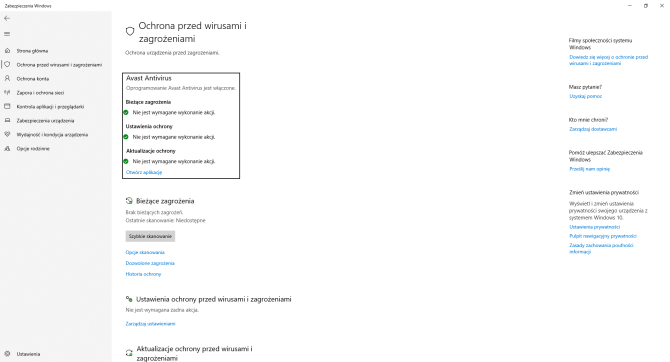
3. Teraz możesz od razu kliknąć „Szybkie skanowanie” lub przejść do „Opcje skanowania”:
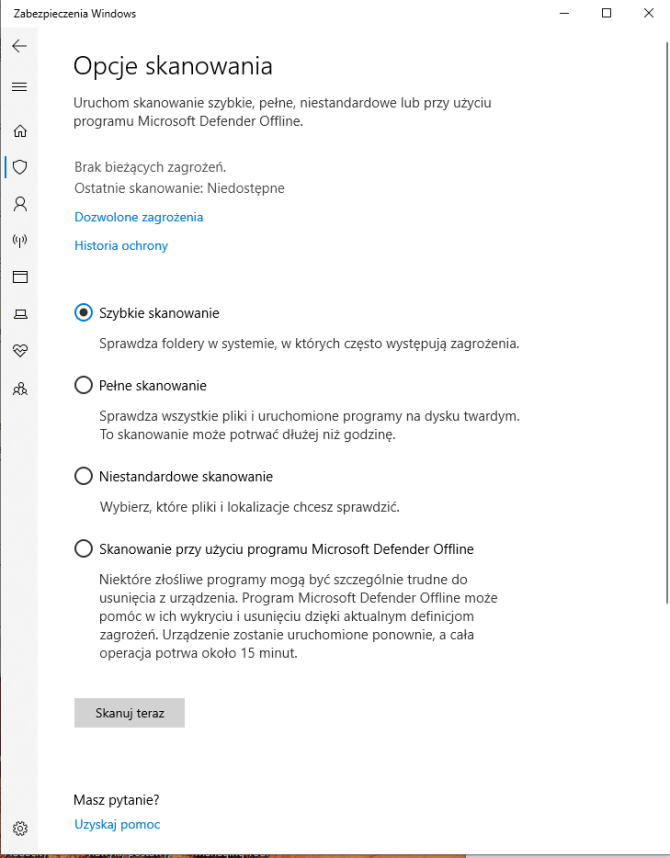
- szybkie skanowanie – system automatycznie rozpocznie przeszukiwanie najczęściej atakowanych lokalizacji, sprawdzanie potrwa kilka minut, użyj tej funkcji jeżeli podejrzewasz, że masz w systemie malware lub wirusy,
- pełne skanowanie – sprawdza wszystkie pliki i uruchomione programy na dysku twardym, może trwać godzinę lub dłużej,
- niestandardowe skanowanie – samodzielnie wskazujesz, które pliki, foldery lub dyski chcesz przeskanować; ta opcja przydaje się przy podłączeniu zewnętrznych nośników pamięci,
- skanowanie przy użyciu programu Microsoft Defender Offline – pomaga wykryć i zneutralizować złośliwe oprogramowanie, które jest trudne do usunięcia w normalnym trybie pracy systemu Windows, restartuje system i sprawdza go przed ponownym załadowaniem.
Skanowanie systemu możesz też rozpocząć, wchodząc w „Ustawienia” >„Aktualizacja i zabezpieczenia” >”Zabezpieczenia Windows” >”Ochrona przed wirusami i zagrożeniami„.
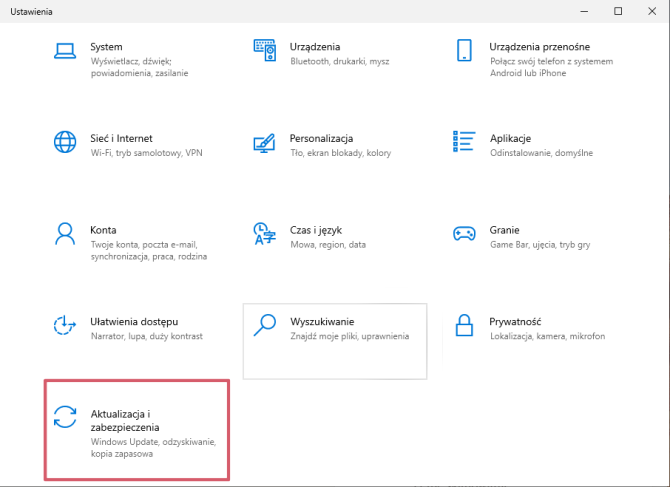
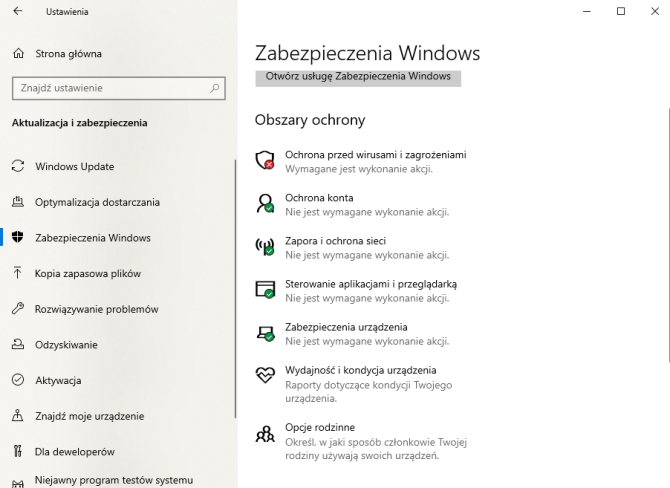
Czy system operacyjny będzie wystarczająco bezpieczny dzięki Defender?
Niezależne laboratoria dobrze oceniają bezpłatne zabezpieczenie od Microsoft. AV-Test przyznał Defenderowi tytuł Top Product (2024), a AV Comparatives pięć nagród Advanced Awards.

Defender Microsoft znalazł się wśród antywirusów o skuteczności potwierdzonej m.in. przez AV-Comparatives. Poniżej wyniki na tle innych aplikacji
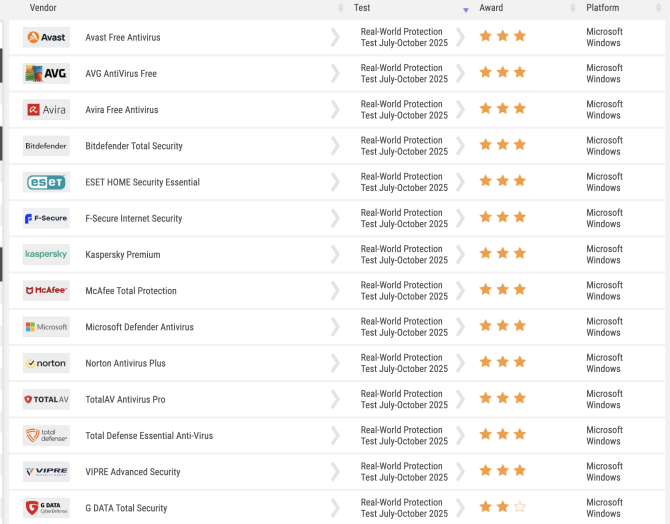
Skanowanie z Microsoft Defender
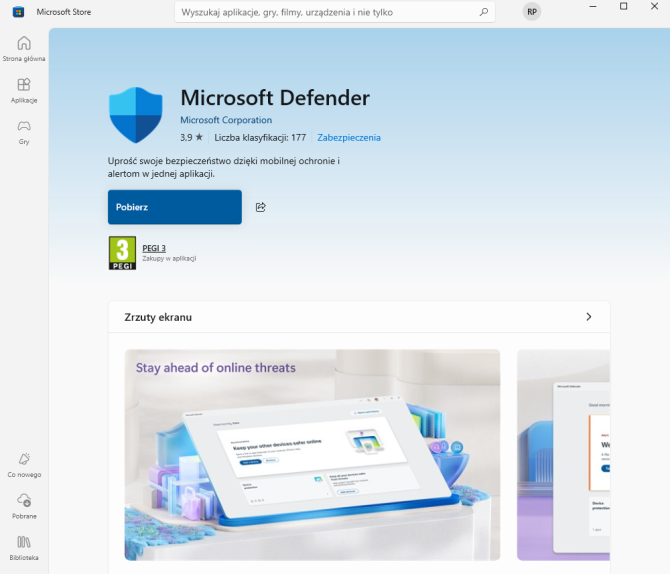
Microsoft Defender to jeden z modułów wielkiej platformy Microsoft 365. Czym się różni od Windows Defender? Przy jego użyciu możesz przeskanować także macOS oraz iOS i Android. Daje też dodatkowe korzyści, bo jest zintegrowany z innymi usługami.
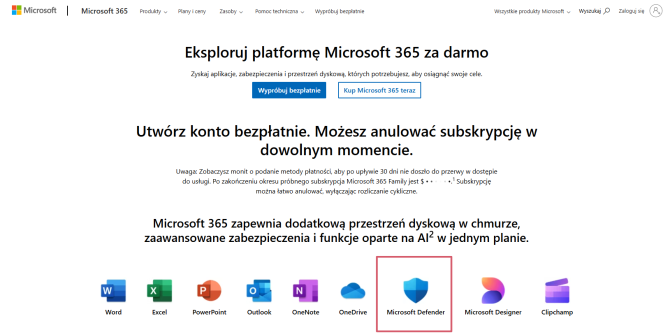
Aby skorzystać z Microsoft Defender, należy wykupić subskrypcję lub skorzystać z miesięcznego, bezpłatnego okresu testowego (musisz podać dane płatnicze, np. karty kredytowej lub PayPal).
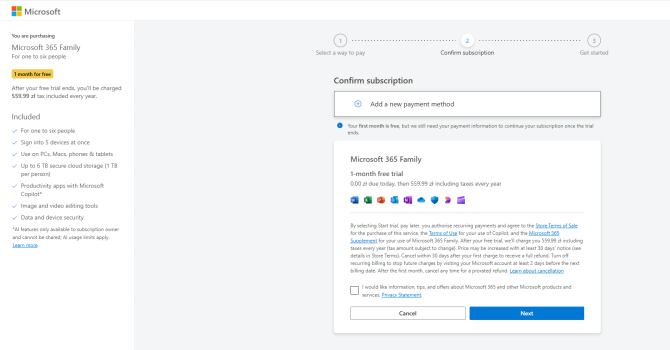
Cena subskrypcji? To 559,99 zł za korzystanie z Microsoft 365 Family przez kolejny rok przez maksymalnie 6 osób (lub 55,99 zł miesięcznie). Możesz też – jeżeli zależy Ci na Microsoft Defender – zdecydować się na plan Personal za 429,99 zł/rok.
Skanery antywirusowe w programach AV oraz online
Skanery służące do wykrywania różnych typów złośliwego oprogramowania są wbudowane w większość nowoczesnych, renomowanych antywirusów. Takie AV przeskanują Twój komputer automatycznie, w czasie rzeczywistym lub na życzenie, pomogą też usunąć złośliwe oprogramowanie.
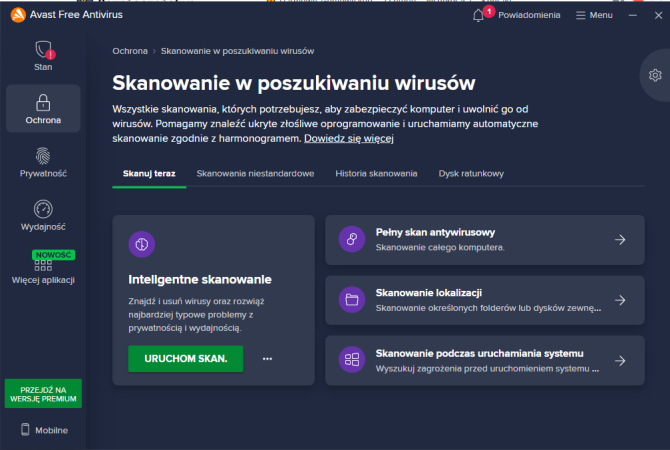
Dostępne są również bezpłatne antywirusy ze skanerami. Jednym z najlepszych jest program Avast Free Antivirus. Ten bezpłatny skaner pozwoli Ci wybrać typ skanowania, np. inteligentne skanowanie, pełny skan, skanowanie lokalizacji, czyli określonych folderów i dysków zewnętrznych oraz skanowanie podczas uruchamiania systemu (jeżeli podejrzewasz, że szkodnik zagnieździł się w systemie).
Nie chcesz płacić za programy antywirusowe lub nie chcesz instalować dodatkowego oprogramowania? Prześwietl swój system za pomocą skanerów online, do wyboru masz np.:
1. ESET Online Scanner – wymaga pobrania małego pliku .exe; nie trzeba się rejestrować, może działać obok standardowego AV, wykrywa i usuwa z komputera m.in. wirusy, spyware i trojany.
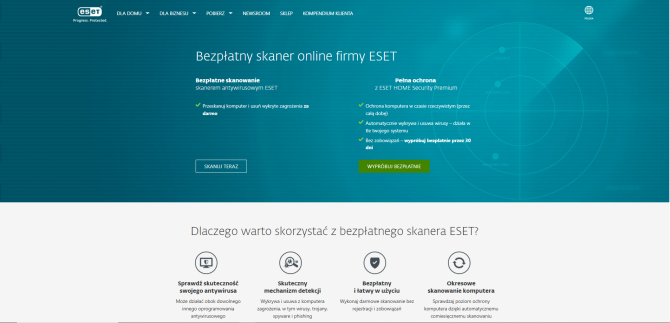
2. F-Secure Online Scanner – prosty sposób na znalezienie i skasowanie szkodnika, nie gryzie się z zainstalowanymi antywirusami. Działa tylko na komputerach z Windows.
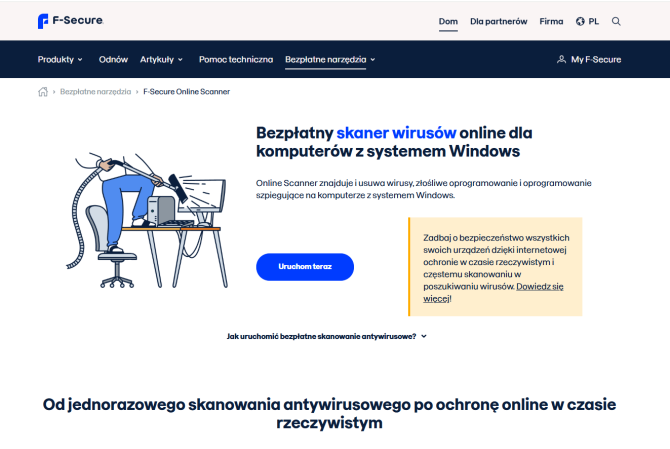
3. Trend Micro HouseCall – kolejne narzędzie do usuwania zagrożeń; po pobraniu niewielkiego pliku uruchomisz Szybkie skanowanie krytycznych elementów systemu, Pełne skanowanie wszystkich plików i folderów oraz Skanowanie folderu (wybranego przez Ciebie).

Te narzędzia działają po pobraniu modułu uruchamiającego (niewielki plik wykonywalny, o rozmiarze ok. 3-13 MB w przypadku wymienionych wyżej skanerów), oferują szybką diagnostykę i co ważne, nie musisz instalować pełnych programów. Trzeba jednak pamiętać, że znajdują tylko istniejące malware i nie chronią komputera przed nowymi szkodnikami i nie działają w czasie rzeczywistym.
Instaluj skanery online tylko renomowanych firm – wraz ze skanerem z nieznanego/niewiarygodnego źródła możesz pobrać złośliwe oprogramowanie.
Skanowanie – dobre praktyki
Jak już pisałem, skanowanie komputera to podstawowa zasada cyberbezpieczeństwa. Pamiętaj, że prześwietlanie urządzenia będzie skuteczne, jeżeli zadbasz o:
- Regularność – skanuj komputer przynajmniej raz w tygodniu (o ile nie masz ustawionego automatycznego przeczesywania systemu). Po zakończeniu skanowania sprawdź raport i podejmij sugerowane działania.
- Aktualizacja bazy wirusów – upewnij się, że twój skaner antywirusowy ma zawsze najnowsze definicje zagrożeń. Większość nowoczesnych AV automatycznie aktualizuje bazę zagrożeń.
- Skanowanie nowych plików – zawsze sprawdzaj pliki pobrane z internetu przed ich otwarciem (możesz użyć bezpłatnego narzędzia VirusTotal).
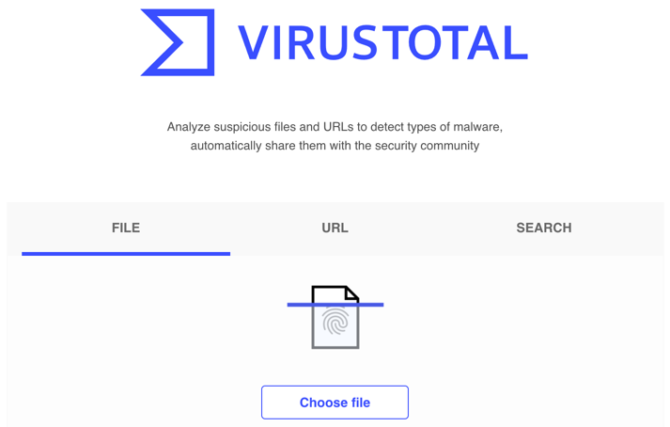
Doszło do poważnego zagrożenia? Wyłącz komputer i uruchom go w trybie awaryjnym i zrób dokładne skanowanie.
Jeżeli potrzebujesz dodatkową ochronę i bardzo mocny skaner, który zabezpieczy system na Twoim komputerze, skutecznie usuwa wirusy i malware, to tutaj rekomenduję wybór sprawdzonego antywirusa.
Zapisz się na bezpłatny 7-dniowy kurs e-mail:
PODSTAWY BEZPIECZEŃSTWA
i dowiedz się jak zabezpieczyć komputer, telefon i konta internetowe:

